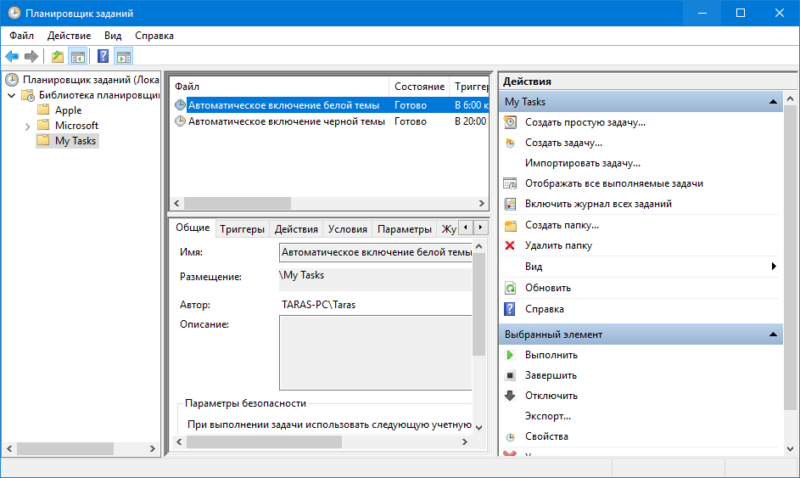Авто смена темы windows 10
Как автоматически переключаться между светлыми и темными темами в Windows 11
Windows 11 по умолчанию имеет эстетически приятную темную тему и удивительно приличную светлую тему. Однако в операционной системе нет встроенной функции Windows 11, позволяющей пользователям планировать переключение между светлыми и темными темами в зависимости от их предпочтений или времени суток.
К счастью, разработчик приложения Auto Dark Mode, используемого для планирования темного режима в Windows 10, выпустил новое приложение «Auto Dark Mode X», которое обеспечивает функциональность Windows 11. Прочтите, чтобы узнать, как можно переключаться между светлым и темным режимом. темы автоматически в Windows 11.
Планирование автоматического темного/светлого режима в Windows 11 (2021)
В этом руководстве мы подробно расскажем, как настроить не только светлую и темную тему в Windows 11, но и то, как вы можете настроить обои и поведение приложения в зависимости от темы. Итак, без лишних слов, давайте погрузимся.
Загрузите и установите Auto Dark Mode X
1. Вы можете бесплатно скачать Auto Dark Mode X с GitHub. Посетите страницу GitHub программного обеспечения и загрузите последнюю версию, доступную в разделе Assets.
2. Вы также можете загрузить Auto Dark Mode из Microsoft Store. Найдите приложение и загрузите его от разработчика Армина Осая. Нажмите кнопку «Установить», чтобы загрузить Auto Dark Mode на свой компьютер с Windows 11.
3. Если вы выберете путь GitHub, вам нужно будет дважды щелкнуть EXE-файл, чтобы увидеть классический мастер установки. Следуйте инструкциям на экране, чтобы завершить процесс установки. Как и следовало ожидать, в основном это связано с нажатием кнопки «Далее».
4. После установки приложения вы попадете на главную страницу приложения Auto Dark Mode, где вы найдете параметры для планирования темного режима в Windows 11.
Установите пользовательские часы для включения темного режима в Windows 11
1. Если вы предпочитаете определять время начала и окончания для светлых и темных тем, это приложение — все, что вам нужно. Выберите «Установить пользовательские часы» на главной странице приложения (страница настроек времени), и затем вы можете настроить время в соответствии с вашими предпочтениями.
2. Чтобы изменить время начала и окончания по умолчанию, щелкните средство выбора времени, чтобы выбрать наиболее подходящее для вас время, и нажмите значок галочки, чтобы сохранить изменения. Не нужно нажимать кнопки «Готово» или «Применить», изменения будут внесены автоматически.
Автоматический темный режим в Windows 11 на основе восхода и заката
Если вы предпочитаете использовать темный режим после захода солнца, вы также можете сделать это с помощью этого отличного приложения для Windows 11. Выполните следующие действия:
1. Выберите переключатель «От заката до восхода солнца», и все готово. Имейте в виду, что вам нужно будет разрешить приложению разрешение на определение местоположения, чтобы определять время заката и восхода солнца в вашем городе.
2. Если точное время заката и восхода солнца слишком рано или поздно для вашего вкуса, вы можете выбрать их компенсацию, что является изящным дополнением с точки зрения пользователя. Просто введите минуты, в которые вы хотите запустить тему раньше или позже установленного по умолчанию времени восхода/захода солнца в разделе «Смещение», и нажмите «Установить», чтобы применить значения.
3. Если вы не планируете предоставлять доступ к местоположению, вы можете ввести географические координаты вручную, чтобы приложение могло оценивать время восхода/захода солнца. Все, что вам нужно сделать, это переключиться на переключатель «От заката до восхода (географические координаты)» и ввести координаты (широту и долготу).
Установка исключений при переключении между светлыми и темными темами Windows 11
Теперь, когда вы настроили функцию автоматического переключения темных и светлых тем, вы можете задать исключения, в зависимости от которых Windows 11 не будет запускать изменение темы. На данный момент вы можете не переключать тему, когда играете в одни из лучших компьютерных игр. У вас также есть возможность автоматически включать темный режим, когда ваш ноутбук с Windows 11 отключен от источника питания. Вы найдете обе эти опции в разделе приложения «Переключение режимов».
Настройка поведения приложений при изменении темы Windows 11
Приложение Auto Dark Mode X также позволяет вам индивидуально устанавливать настройки темы для ваших приложений и системных настроек. Это означает, что вы можете выбрать, будут ли приложения, установленные на вашем ПК с Windows 11, всегда использовать темную тему, темную тему или автоматически адаптироваться к запланированному переключению светлой/темной темы. Узнайте, как эта функция работает прямо здесь:
1. Перейдите в раздел «Приложения» на левой боковой панели и выберите правильный режим темы из раскрывающегося списка.
2. Как вы можете видеть ниже, у вас даже есть возможность специально установить предпочтительный режим темы для Microsoft Office версий 2013-19.
Установка разных обоев на нескольких мониторах на основе темы Windows
Список функций, предлагаемых Auto Dark Mode X, на этом не заканчивается. Разработчик добавил возможность выбирать обои для отдельных мониторов в зависимости от системной темы. Вы даже можете настроить его таким образом, чтобы видеть разные обои для светлых и темных тем.
1. Чтобы настроить обои с поддержкой тем, перейдите в раздел «Персонализация» и выберите «Выбрать обои ».
2. Здесь включите переключатель « Включить переключатель обоев » и выберите режим темы. После настройки обоев для светлой темы вы можете выбрать темную тему и следовать приведенным ниже инструкциям.
2. В разделе «Настройки фона» вы увидите возможность установить обои для одного монитора, нескольких мониторов или использовать сплошной цвет в качестве фона.
3. Если вы выбрали несколько мониторов, выберите первый из раскрывающегося списка «Монитор».
4. Затем нажмите «Выбрать файл» и выберите обои для выбранного монитора. Точно так же повторите шаги для всех других мониторов, которые вы подключили к ПК с Windows 11, и повторите эти четыре шага, если вам нужны другие обои при использовании темной темы.
Изменение обоев Windows 11 на основе темы
1. Другой способ настроить переключение обоев — использовать темы Windows. Хотя его настройка немного сложнее, чем предыдущая, у вас есть дополнительные функции настройки, включая возможность установки курсора мыши и цвета акцента в дополнение к обоям.
2. Сначала щелкните гиперссылку в приложении, чтобы открыть настройки темы Windows.
3. В настройках темы измените фон, цвет акцента и курсор мыши и нажмите кнопку «Сохранить».
3. После настройки вам нужно будет назвать тему и нажать «Сохранить». Например, я сохраняю эту тему как «Новый свет».
4. Теперь вернитесь в приложение Auto Dark Mode X и выберите только что созданную тему. Вы можете повторить эти шаги для установки другого фона для темной темы.
Автоматическое переключение тем в Windows 11
Несмотря на серьезные изменения дизайна, к сожалению, Microsoft упустила возможность добавить планирование темного режима в качестве встроенной функции в Windows 11. Тем не менее, мы надеемся, что это руководство помогло вам запланировать светлую или темную тему в зависимости от ваших предпочтений.
Темы оформления Windows 10 — как изменить и установить?
При длительной работе за компьютером иногда хочется что-то в нем поменять. И речь не о процессоре или видеокарте, а о теме оформления Windows. Новые обои на рабочий стол — это, конечно, хорошо, но они не вносят абсолютно никаких изменений в оформление окон, панели задач и прочих визуальных компонентов операционной системы. Рассмотрим, как настраивать и менять темы в ОС Windows 10.
Настройка темы Windows 10
Никогда не будет лишним ознакомиться с настройкой имеющейся темы. Если вас интересует полная смена оформления Windows 10, переходите к следующей части статьи. Оформление визуальных компонентов операционной системы можно кардинально изменить и без установки новых тем. Сменить цвет компонентов окон, задействовать разнообразные графические эффекты, включить автоматическую смену обоев рабочего стола, изменить рисунок экрана блокировки — все это не требует установки новой темы.
Настройка существующей темы оформления
Нужные настройки находятся в разделе «Персонализация» параметров Windows. Чтобы попасть в него:
1. Кликните на пустом месте рабочего стола правой кнопкой мыши и выберите из контекстного меню пункт «Персонализация».
2. Или откройте «Параметры Windows» (значок с изображением шестеренки в меню «Пуск»), а затем перейдите в раздел «Персонализация».
На экране отобразится окно настроек темы оформления Windows 10.
Вкладка «Экран блокировки»:
Настройка визуальных эффектов
Данные настройки относятся к оформлению графических компонентов системы в целом, т.е. их нельзя привязать к конкретной теме — они будут действовать везде. Визуальные эффекты графической составляющей Windows настраиваются в разделе «Свойства системы»:
Установка новых тем оформления Windows 10
Изменение тем оформления — довольно простая процедура. Все, что потребуется — это доступ в интернет. Как и настройку тем, их установку можно выполнить в разделе «Персонализация» параметров Windows. Поэтому первым делом откройте этот раздел по инструкции в начале предыдущей части данной статьи.
Дальнейшие шаги следующие:
После последнего шага в браузере отроется страница «Темы рабочего стола» официального сайта Microsoft. В левой части страницы можно выберите тематику, в стиле которой вы бы хотели видеть оформления операционной системы.
Кликните по ссылке «Скачать» под темой, которой вы собираетесь установить.
На компьютер будет скачан файл с расширением «.themepack». Просто кликните по нему два раза мышкой. Тема автоматически установится на компьютер, после чего на экране вновь отобразится окно с перечнем доступных тем. Все, что требуется — кликнуть по названию только что установленной темы, и она будет применена.
Далее можно настроить скачанную тему по инструкции в предыдущей части статьи.
Остались вопросы, предложения или замечания? Свяжитесь с нами и задайте вопрос.
Автоматическое переключение черной и белой темы в Windows 10
Когда-то в Windows 10 использовалась только одна тема оформления – белая. Но пользователи быстро нашли в дебрях реестра Windows возможность включить черную тему. Для многих пользователей такое оформление предпочтительнее. Смотрится местами красивее, да и глаза не слепит. Поэтому в одном из обновлений Microsoft сделала возможным сменить белую на черную тему (и наоборот) с помощью одного переключателя в Параметрах Windows 10. К сожалению, автоматический смены тем в Windows 10 пока еще нет. Тем не менее, Windows можно заставить автоматически менять оформление в зависимости от различных условий. Эта инструкция рассказывает, как включить автоматическое включение черной темы в Windows 10 и наоборот. Немного подробнее о том, Как скачать и установить темы на Windows 10, вы можете узнать в отдельной статье.
Примечание: для выполнения этой инструкции вам нужна учетная запись с правами Администратора. Если у вас такой нет, придется узнать пароль Администратора.
Предупреждение: инструкция включает в себя изменение параметров реестра операционной системы. Будьте внимательны, поскольку неправильные значения в реестре могут повредить системе на вашем компьютере. Если вы не уверены в своих силах, лучше откажитесь от задуманного. Как вариант, можете создать точку восстановления Windows 10, чтобы вернуть все назад в случае неполадки или ошибки.
Как настроить автоматическое включение черной темы в Windows 10
Теперь ваш компьютер настроен на автоматическую активацию черной темы в указанное вами время.
Как настроить автоматическое включение светлой темы в Windows 10
Инструкция фактически такая же, только вам надо будет указывать другие значения в командах.
Теперь в системе у вас есть две задачи, отвечающие за автоматическое переключение темы оформления в Windows 10. Будет здорово, если разработчики добавят эту опцию в параметры персонализации Windows 10 или ночного режима. Пока это не случилось, используйте инструкцию выше.
Как отключить автоматическое переключение темы в Windows 10
Если необходимость в автоматическом переключении темы в Windows 10 уже исчезла, и вы хотите отключить эту функцию, сделайте следующее:
Как установить или изменить тему в Windows 10
В данной статье показаны действия, с помощью которых можно установить или изменить тему в операционной системе Windows 10.
Как скачать и установить тему в Windows 10
Чтобы скачать темы из магазина Windows используйте приложение «Параметры», для этого последовательно откройте:
Пуск ➯ Параметры ➯ Персонализация ➯ Темы.
В правой части окна нажмите на любую из двух ссылок Другие темы в Microsoft Store или Другие темы (обе ссылки ведут в Microsoft Store в раздел Windows Themes).
В результате откроется магазин Windows в разделе с доступными для скачивания темами (на момент написания статьи доступно порядка 250-ти тем).
Выберите нужную тему и нажмите кнопку Получить, подождите пока тема будет загружена на ваш компьютер.
После загрузки можно сразу нажать кнопку Применить на странице темы в магазине Windows.
После этого откроется окно параметров на вкладке Темы, где нужно выбрать скачанную тему и кликнуть по ней. Выбранная тема будет применена.
Вы также можете применить тему позже, для этого последовательно перейдите:
Пуск ➯ Параметры ➯ Персонализация ➯ Темы.
Далее выберите загруженную тему и просто кликните по ней.
Как удалить тему в Windows 10
Чтобы удалить установленные темы которые вы не используете, последовательно откройте:
Пуск ➯ Параметры ➯ Персонализация ➯ Темы.
Затем нажмите правой кнопкой мыши на теме которую нужно удалить и в появившемся контекстном меню выберите единственно доступный пункт Удалить.
Также удалить установленные темы можно другим способом, для этого откройте:
Пуск ➯ Параметры ➯ Приложения ➯ Приложения и возможности.
Далее выберите установленную тему (она будет отображаться в списке приложений, если была установлена из магазина Windows) и нажмите кнопку Удалить.
Затем подтвердите удаление нажав кнопку Удалить.
Вот так просто при помощи не сложных действий можно скачивать, устанавливать, изменять и удалять темы в операционной системе Windows 10.
Как установить и применить тему в Windows 10
В мире, где столько разных красок, один цвет, рисунок, иллюстрация, которую человек наблюдает день ото дня, может очень быстро наскучить. Особенно это касается стандартной темы оформления Windows 10. Кому не хочется смотреть на пейзаж, красивую машину, сцены из любимого фильма или фото любимого вместо логотипа «Десятки»? Оказывается, тему оформления, цвета и многое другое очень просто сменить.
Как установить тему на Windows 10
В Windows 10 есть два основных способа установить новую тему: через Store и при помощи внешнего источника, который предоставит готовый продукт. Кроме того, все оформления, что были активированы на операционной системе будут сохранены в специальном разделе «Параметров». А это значит что вы всегда сможете вернуться со старым настройками, если новая тема вам нравится меньше чем предыдущая.
Установка стандартных тем на Windows 10 через раздел «Персонализация»
Дистрибутивы Windows зачастую имеют в своём арсенале несколько стандартных тем. То есть оформление «по умолчанию» можно сменить сразу же, если оно вас не устраивает.
Чтобы изменить тему нужно попасть в одноимённую графу «Параметров» компьютера. Сделать это можно двумя способами.
Также можно следовать через «Параметры».
Установить оформление из имеющихся очень просто: достаточно лишь кликнуть на изображение или название темы и оно сразу же применится. Возможно потребуется пять — десять секунд, чтобы изменения вошли в силу.
Установка дополнительных тем с Windows Store
Основной источник тем для Windows 10 это «Магазин». Именно тут собрано и одобрено большое количество тем на любой вкус.
Вуаля — тема активирована и радует своими цветами и изображениями.
Установка других тем с официального сайта
Также темы можно скачать с официального сайта Microsoft. Их меньше чем в «Магазине», но возможность выбора это всегда хорошо.
Установка тем со сторонних источников
В целом установка тем со сторонних источников идентична инсталляции с официального сайта, за одним исключением: оформления не от Microsoft являются нелицензионными, потому потенциально опасные для операционной системы.
Подобные темы могут содержать вредоносные коды, а также чрезмерное изменение свойств «Проводника», что чревато последствиями для быстродействия и работоспособности компьютера.
Однажды погнавшись за красотой оформления автор попал впросак, скачавши некачественную тему. Сначала Windows начала тормозить, затем, спустя неделю, появились постоянные сообщения об ошибках, которые невозможно отключить. Ситуацию спасло удаление темы и возвращение к стандартным настройкам. С тех пор автор меняет только обои и вручную вносит изменения в оформление операционной системы.
Как активировать тёмное оформление на Windows
Кроме изменения темы Windows имеет несколько настроек, некоторые изменяют внешний вид системы. К примеру, «Параметры» и все что с ними связано напрямую можно сделать в тёмном цвете.
После переустановки Windows автор одной из первых меняет настройки темы на тёмный режим. В этом состоянии глаза устают меньше, да и смотреть на параметры куда приятнее, чёрный фон успокаивает.
Видео: как включить тёмное оформление Windows 10
Загрузить и сменить тему оформления очень просто. Достаточно сделать всего несколько кликов мышью и ваш рабочий стол оживёт красками и цветами.